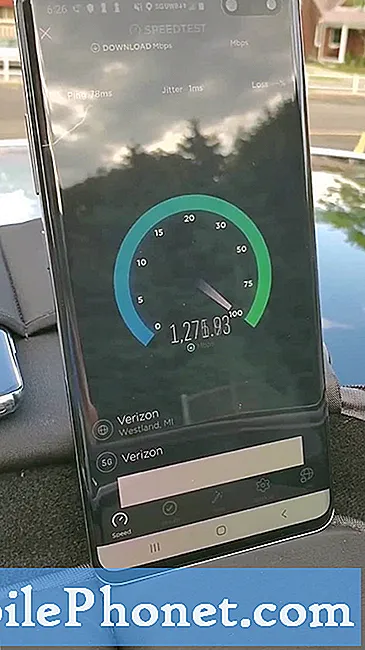सैमसंग गैलेक्सी S8 के मालिक हमारे कुछ पाठकों ने बताया कि उनके डिवाइस, जैसे वे थे, बूट अप के दौरान लोगो पर अटक गए। जबकि हमने ऐसे मामले देखे हैं जिनमें हार्डवेयर समस्याओं के कारण यह समस्या हुई है, अधिकांश समय यह फर्मवेयर की चिंता करता है। जब तक फोन अपने कंपोनेंट्स को पावर दे सकता है, हम तुरंत इस संभावना से इंकार कर सकते हैं कि यह एक हार्डवेयर समस्या है।

चरण 1: अपने फोन को बंद करें और इसे रिबूट करें
क्या आप बैटरी खींचने की प्रक्रिया को याद रख सकते हैं जो हम अक्सर फ्रीज होने वाली बैटरी वाले फोन से करते हैं अगर वे फ्रीज करते हैं? बल रिबूट प्रक्रिया केवल उसी के समान है कि हम वास्तव में फोन को बैटरी से बाहर नहीं निकालते हैं क्योंकि गैलेक्सी एस 8 में गैर-हटाने योग्य बैटरी है। बैटरी डिस्कनेक्ट को अनुकरण करने के लिए आपके द्वारा दबाए जाने वाले बटन का एक संयोजन है। हालाँकि, ऐसा करने से पहले, अपने फ़ोन को पहले बंद कर दें। फिर, वॉल्यूम डाउन बटन और पावर कुंजी को 7 सेकंड या उससे अधिक के लिए एक साथ दबाकर रखें।
यदि सिस्टम या हार्डवेयर में गड़बड़ के कारण समस्या थी, तो संभावना है कि कॉम्बो करने के बाद फोन सामान्य रूप से बूट हो जाएगा। लेकिन मैं यह भी मानता हूं कि आपके डिवाइस में अपने घटकों को बिजली देने के लिए पर्याप्त बैटरी है, अन्यथा, चार्जर से प्रतिक्रिया करने पर यह जानने के लिए पहले इसे चार्ज करने का प्रयास करें। यदि ऐसा होता है, तो इसे प्लग इन करते समय जबरन रिबूट प्रक्रिया करें। यदि फोन अभी भी बूट करने की कोशिश करते समय लोगो पर अटका हुआ है, तो अगले चरण पर जाएं।
चरण 2: अपने फोन को सेफ मोड में शुरू करने की कोशिश करें
अपने डिवाइस को सुरक्षित मोड में बूट करने का मतलब है कि आप उन सभी तृतीय-पक्ष एप्लिकेशन को अस्थायी रूप से अक्षम कर रहे हैं जिनके कारण हो सकता है कि डिवाइस पूरी तरह से बूट न हो।
हमने बहुत सारे मामले देखे हैं जब से हमने अपने पाठकों को सहायता प्रदान करना शुरू किया है जिसमें तृतीय-पक्ष एप्लिकेशन ने फ़ोन के प्रदर्शन को बहुत प्रभावित किया है। उन्होंने डिवाइस को लैग, फ्रीज, रिबूट और यहां तक कि बूट अप प्रक्रिया के दौरान अटक जाने का कारण बना। यदि आपके फ़ोन में ऐसा होता है, लेकिन इसकी संभावना है, तो हम निश्चित रूप से नहीं जानते हैं। इसलिए, समस्या को अलग करने के लिए, मेरा सुझाव है कि आप इन चरणों का पालन करके अपने गैलेक्सी S8 को सुरक्षित मोड में बूट करने का प्रयास करें:
- डिवाइस को बंद करें।
- मॉडल नाम स्क्रीन के पिछले पावर कुंजी को दबाए रखें।
- जब स्क्रीन पर "सैमसंग" दिखाई देता है, तो पावर कुंजी जारी करें।
- पावर कुंजी जारी करने के तुरंत बाद, वॉल्यूम डाउन की दबाएं और दबाए रखें।
- डिवाइस के पुनरारंभ होने तक वॉल्यूम डाउन की को दबाए रखें।
- सुरक्षित मोड स्क्रीन के निचले बाएँ कोने में प्रदर्शित होगा।
- जब आप सुरक्षित मोड देखते हैं तो वॉल्यूम डाउन कुंजी जारी करें।
- उन ऐप्स को अनइंस्टॉल करें जो समस्या पैदा कर रहे हैं।
यह मानते हुए कि फोन सुरक्षित मोड में सफलतापूर्वक बूट हो गया है, हमारा संदेह यह है कि समस्या किसी तीसरे पक्ष के ऐप के कारण होती है, या उनमें से कुछ की पुष्टि की जाती है। हालाँकि, हम यह इंगित नहीं कर सकते कि कौन सी ऐप समस्या का कारण बन रही है। इसलिए, हमें आपकी स्मृति पर, कम से कम, एक संदिग्ध पर भरोसा करना होगा। उस ऐप को अनइंस्टॉल करने की कोशिश करें जो आपको लगता है कि समस्या पैदा कर रहा है। समस्या शुरू होने से कुछ समय पहले आपके द्वारा इंस्टॉल किए गए ऐप से अपनी खोज शुरू करें।
मैं समझता हूं कि अपराधी को ढूंढना आसान है। इसलिए, यदि आपको लगता है कि आपकी फ़ाइलों और डेटा का बैकअप लेना और रीसेट करना आपके लिए आसान और तेज़ है, तो मेरा सुझाव है कि आप ऐसा करें। नीचे दिए गए लिंक का पालन करके अपने महत्वपूर्ण डेटा को अपने गैलेक्सी एस 8 से बैकअप और पुनर्स्थापित करने के तरीके पर हमारे ट्यूटोरियल का अनुसरण करने का प्रयास करें:
- रीसेट करने से पहले अपने सैमसंग गैलेक्सी S8 पर ऐप, संपर्क, चित्र और फ़ाइलों का बैकअप कैसे लें
और फिर, सेटिंग मेनू के माध्यम से अपने फोन को रीसेट करने के लिए इन चरणों का पालन करें ...
- आंतरिक मेमोरी पर डेटा का बैकअप लें। यदि आपने डिवाइस पर Google खाते में प्रवेश किया है, तो आपने एंटी-चोरी को सक्रिय कर दिया है और मास्टर रीसेट को पूरा करने के लिए आपको Google क्रेडेंशियल्स की आवश्यकता होगी।
- होम स्क्रीन से, एप्स ट्रे खोलने के लिए एक खाली जगह पर स्वाइप करें।
- सेटिंग> क्लाउड और अकाउंट टैप करें।
- बैकअप टैप करें और पुनर्स्थापित करें।
- यदि वांछित है, तो स्लाइडर को चालू या बंद करने के लिए मेरे डेटा का बैक अप लें।
- यदि वांछित है, तो स्लाइडर को चालू या बंद करने के लिए पुनर्स्थापित करने के लिए टैप करें।
- सेटिंग्स मेनू पर वापस बटन टैप करें और सामान्य प्रबंधन> रीसेट> फ़ैक्टरी डेटा रीसेट टैप करें।
- रीसेट डिवाइस टैप करें।
- यदि आपके पास स्क्रीन लॉक चालू है, तो अपनी साख दर्ज करें।
- जारी रखें टैप करें।
- सभी हटाएँ टैप करें।
दूसरी ओर, यदि आपका फ़ोन अभी भी लोगो पर अटक जाता है, भले ही आप सुरक्षित मोड में बूटिंग कर रहे हों, तो अगला चरण करने का प्रयास करें।
चरण 3: अपने फोन को रिकवरी मोड में बूट करने का प्रयास करें
हमें यह पता लगाने की आवश्यकता है कि क्या आपका गैलेक्सी S8 अभी भी अपने सभी हार्डवेयर घटकों को शक्ति देने में सक्षम है और एंड्रॉइड सिस्टम रिकवरी मेनू को लोड करने में सक्षम है, जिसमें आप कुछ प्रक्रियाएं कर सकते हैं जो समस्या को ठीक कर सकती हैं। अपने फ़ोन को पुनर्प्राप्ति मोड में आज़माने के लिए इन चरणों का पालन करें:
- डिवाइस को बंद करें।
- वॉल्यूम अप कुंजी और बिक्सबी कुंजी दबाए रखें, फिर पावर कुंजी दबाएं।
- जब एंड्रॉइड लोगो प्रदर्शित होता है, तो सभी कुंजियों को जारी करें (system इंस्टॉल सिस्टम अपडेट ’एंड्रॉइड सिस्टम रिकवरी मेनू विकल्पों को दिखाने से पहले लगभग 30 - 60 सेकंड के लिए दिखाएगा)।
यदि स्क्रीन उस पर सफेद और नीले रंग के पाठ के साथ काली हो जाती है, तो वह पुनर्प्राप्ति मोड है। फिर आप संभवतः सभी भ्रष्ट सिस्टम कैश को बदलने के लिए कैश विभाजन के पोंछने के साथ आगे बढ़ सकते हैं जिससे यह समस्या हो सकती है। ऐसे…
- डिवाइस को बंद करें।
- वॉल्यूम अप कुंजी और बिक्सबी कुंजी दबाए रखें, फिर पावर कुंजी दबाएं।
- जब एंड्रॉइड लोगो प्रदर्शित होता है, तो सभी कुंजियों को जारी करें (system इंस्टॉल सिस्टम अपडेट ’एंड्रॉइड सिस्टम रिकवरी मेनू विकल्पों को दिखाने से पहले लगभग 30 - 60 सेकंड के लिए दिखाएगा)।
- "कैश विभाजन मिटाएं" को हाइलाइट करने के लिए वॉल्यूम डाउन कुंजी दबाएं।
- चयन करने के लिए पावर कुंजी दबाएं।
- "हां" को उजागर करने के लिए वॉल्यूम डाउन कुंजी दबाएं और चयन करने के लिए पावर कुंजी दबाएं।
- जब पोंछ कैश विभाजन पूरा हो जाता है, तो "रिबूट सिस्टम अब" हाइलाइट किया गया है।
- डिवाइस को पुनरारंभ करने के लिए पावर कुंजी दबाएं।
यदि यह काम नहीं करता है, तो आप अपने फोन को रीसेट करने की कोशिश करने के लिए एक विकल्प के बिना छोड़ दिया है। ऐसे…
- डिवाइस को बंद करें।
- वॉल्यूम अप कुंजी और बिक्सबी कुंजी दबाए रखें, फिर पावर कुंजी दबाएं।
- जब एंड्रॉइड लोगो प्रदर्शित होता है, तो सभी कुंजियों को जारी करें (system इंस्टॉल सिस्टम अपडेट ’एंड्रॉइड सिस्टम रिकवरी मेनू विकल्पों को दिखाने से पहले लगभग 30 - 60 सेकंड के लिए दिखाएगा)।
- डेटा / फ़ैक्टरी रीसेट को पोंछने के लिए कई बार वॉल्यूम डाउन कुंजी दबाएं।
- चुनने के लिए पावर बटन दबाएं।
- वॉल्यूम डाउन की को तब तक दबाएं जब तक - हां - सभी उपयोगकर्ता डेटा को हटा दें ’हाइलाइट किया गया हो।
- मास्टर रीसेट को चुनने और शुरू करने के लिए पावर बटन दबाएं।
- जब मास्टर रीसेट पूरा हो जाता है, तो "रिबूट सिस्टम अब" हाइलाइट किया गया है।
- डिवाइस को पुनरारंभ करने के लिए पावर कुंजी दबाएं।
दूसरी ओर, यदि फोन रिकवरी मोड में बूट नहीं कर सकता है या यदि रीसेट में मदद नहीं मिलती है, तो फोन को स्टोर में वापस लाएं और इसे बदल दें। आपने समस्या को ठीक नहीं किया है, लेकिन कम से कम, आपने कोशिश की।
हमसे जुडे
हम आपकी समस्याओं, प्रश्नों और सुझावों के लिए हमेशा खुले हैं, इसलिए इस फ़ॉर्म को भरकर हमसे संपर्क करने में संकोच न करें। यह एक मुफ्त सेवा है जो हम प्रदान करते हैं और हमने आपको इसके लिए एक पैसा नहीं लिया है। लेकिन कृपया ध्यान दें कि हम हर दिन सैकड़ों ईमेल प्राप्त करते हैं और उनमें से हर एक का जवाब देना हमारे लिए असंभव है। लेकिन निश्चिंत रहें हम प्राप्त होने वाले हर संदेश को पढ़ते हैं। जिनके लिए हमने मदद की है, कृपया हमारे पोस्ट को अपने दोस्तों को साझा करके या केवल हमारे फेसबुक और Google+ पेज को लाइक करके या हमें ट्विटर पर फॉलो करके इस शब्द का प्रसार करें।